ps抠图有哪些方法?ps五种抠图方法教程
2024-01-03 14:17ps功能强大可以实现很多制图效果,其最为基础的抠图功能更是根据不同的图像有着不同ps抠图的方法,那么ps抠图有几种方法?今天小编向大家介绍ps抠图五种方法,一同跟随小编进入稿定设计了解ps抠图方法教程吧!
方法一、魔棒抠图
进入稿定设计,选择设计工具集→在线PS,进入平台导入抠图素材
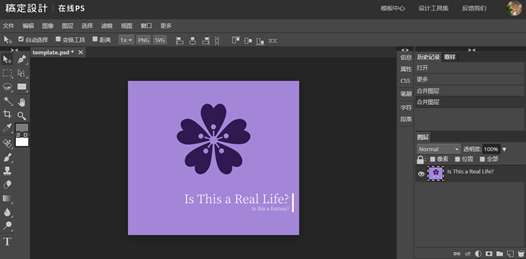
选中图层,选择魔棒工具,设置容差值。点击画布,建立选区;
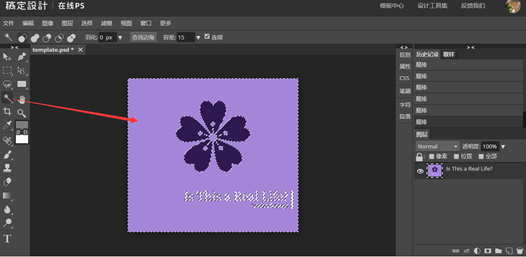
按住delete键,删除选区图层;按住ctrl+d键,取消选区。抠图完成。
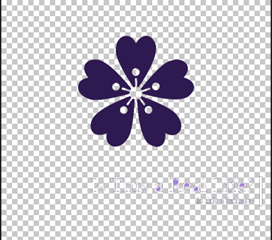
方法二、磁性套索抠图
同样一张图片,选择磁性套索工具,沿着花瓣边缘拖动磁性套索工具直至将其中一个花瓣圈起来,形成完整封闭的区域,同时形成选区。按住ctrl+J剪切复制图层,其他四个花瓣以此类推,最后合并图层,抠图完成。
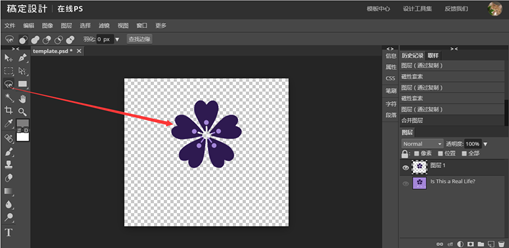
方法三、钢笔工具
选择钢笔工具,用钢笔工具沿着蛋糕的轮廓绘制路径,锚点上的调节杆(曲柄)可调节曲线弧度,按住ctrl键可调整一侧曲柄的长短角度,按住空格键可调整锚点的位置。
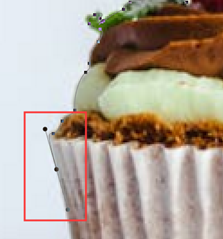
用钢笔工具将绘制完整的轮廓。
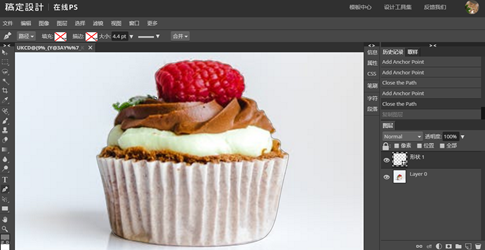
双击形状1缩略图填充颜色,按住ctrl键同时点击缩略图建立选区;点击原图层,按住ctrl+J剪切复制图层,保留图层2抠图完成。
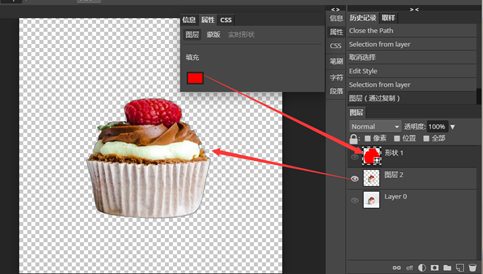
除了以上三种方法,你还可以使用快速选择工具:色彩范围,利用对比色快速抠图;还可以使用通道抠图,选择通道图层,复制其中一个颜色的图层,调节黑白对比进行抠图。
ps抠图有哪些方法现在了解吗?若是想要拍更为简单的抠图方法,就来稿定设计,选择稿定抠图,通过通用抠图或自动抠图高效出图。
接下来看看
































